Windows10系统之家 - 安全纯净无插件系统之家win10专业版下载安装
时间:2019-01-26 14:42:07 来源:Windows10之家 作者:huahua
现新电脑基本上预装的是Win10系统,通常附带有新款office2016办公软件,但由于一些用户不习惯的office版本等原因,想要卸载了office2016软件。如何彻底卸载office2016软件呢?就此问题,下面小编教你win10系统彻底卸载office2016教程。
一些用户想要把office2016卸载掉,但发现不能完全卸载,残留文件会影响用户体验,因此,一般是需要用官方推出的卸载工具卸载office,下面小编教你win10系统彻底卸载office2016教程。
彻底卸载office2016:
点击开始菜单-设置-系统与应用,如下图所示:
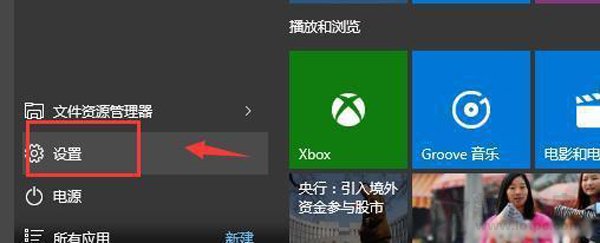
再点击系统的图标,如下图所示:
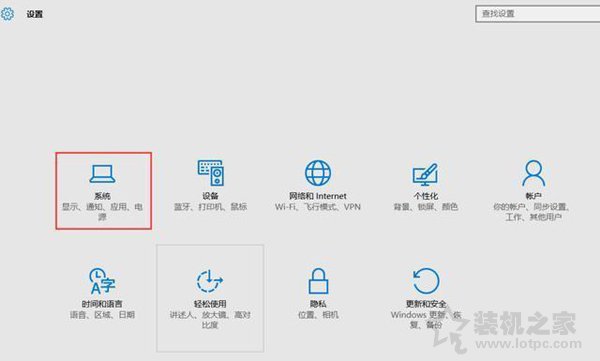
我们在系统的界面中,在左侧栏中点击“应用和功能”,在应用里面找到office 关键词的一个应用,右击卸载了即可。#f#
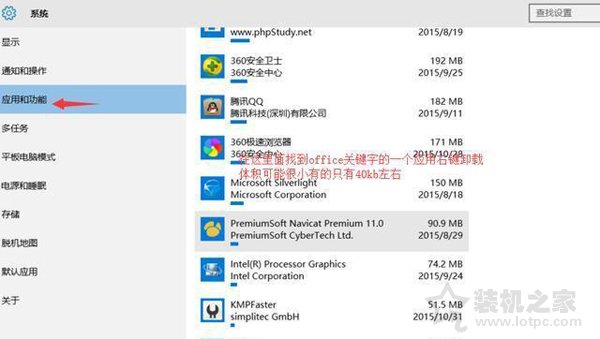
以上就是Win10系统彻底卸载office2016的方法介绍了,希望能够帮助到大家。
相关文章
热门教程
热门系统下载
热门资讯





























